Google Chromeで音声が出ているタブのスピーカーをクリックしてミュートにする機能を追加
ブラウザで複数のタブを開いているときに、動画の自動再生が始まると、どのタブから音が出ているのかよく分からない。Chromeでは、音を再生しているタブにスピーカーが表示されてひと目で分かるようになっているが、さらにスピーカーをクリックすることで音声をミュートにする機能を追加できるぞ。
Chromeで非常に便利なのが、音が出ているタブを表示する機能だ。複数のタブを同時に開いているときに、いずれかのタブで広告が再生されて音が鳴り出した場合、どのタブが原因は1つずつチェックして
探す必要があるが、Chromeでは音が出ているタブにスピーカーのアイコンが表示される。
これだけでも便利だが、さらに試験運用中なのが、このスピーカーアイコンをクリックすることで、そのタブの音声をミュートにする機能。最近は、ページを開くと勝手に音声付きで再生が始まるタイプの広告が増えている。いきなり音が鳴り出したときにすぐストップできるように、ミュート機能を有効にしておこう。
■ ※画像見出し※
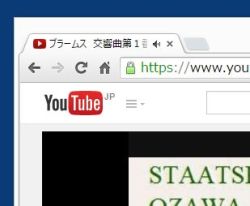
Google Chromeで音声の流れているページは、タブ上にスピーカーの印が表示されるのですぐに分かる。このタブのみ音声を無効にする機能を利用できるようにしよう
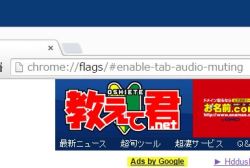
Chromeのアドレスバーに「chrome://flags/#enable-tab-audio-muting」と入力してEnterキーを押そう
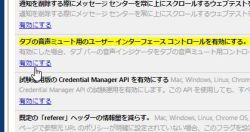
「試験運用機能」が表示される。「タブの音声ミュート用のユーザー インターフェース コントロールを有効にする。」の「有効にする」をクリックする
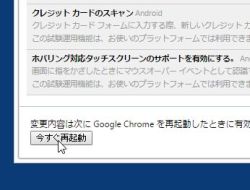
画面をスクロールして、一番下にある「今すぐ再起動」をクリックしよう
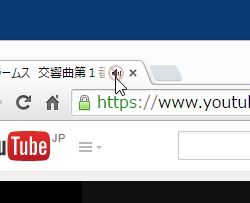
Chromeが再起動したら、動画のページを開いてみよう。タブに表示されるスピーカーをクリックできるようになっている
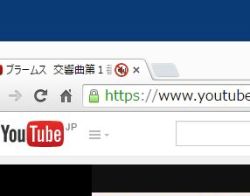
スピーカーをクリックすると、音声が禁止状態になり、そのタブのみ音声が無効になる。もう一度クリックすると音声が有効になるぞ
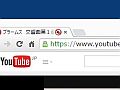
 全世界1,000万以上ダウンロード超え!水分補給サポートアプリ最新作『Plant Nanny 2 - 植物ナニー2』が11/1より日本先行配信開始中
全世界1,000万以上ダウンロード超え!水分補給サポートアプリ最新作『Plant Nanny 2 - 植物ナニー2』が11/1より日本先行配信開始中 たこ焼きの洞窟にかき氷の山!散歩を習慣化する惑星探索ゲーム『Walkr』がアップデート配信&6/28までアイテムセール開始!
たこ焼きの洞窟にかき氷の山!散歩を習慣化する惑星探索ゲーム『Walkr』がアップデート配信&6/28までアイテムセール開始! 【まとめ】仮想通貨ビットコインで国内・海外問わず自由に決済や買い物ができる販売サイトを立ち上げる
【まとめ】仮想通貨ビットコインで国内・海外問わず自由に決済や買い物ができる販売サイトを立ち上げる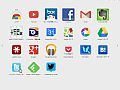 最新版のChromeの新規タブ画面が使いにくい 旧バージョンに戻す方法を教えて
最新版のChromeの新規タブ画面が使いにくい 旧バージョンに戻す方法を教えて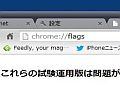 最近Chromeが重いと感じたら…軽さを取り戻すための6つの爆速化設定
最近Chromeが重いと感じたら…軽さを取り戻すための6つの爆速化設定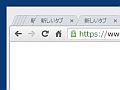 Chromeで大量のタブを開くと縮小されて見にくい。重なるように設定できない?
Chromeで大量のタブを開くと縮小されて見にくい。重なるように設定できない?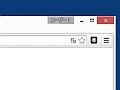 Chromeの右上に表示されるユーザー名のボタンを消す方法は?
Chromeの右上に表示されるユーザー名のボタンを消す方法は? Google謹製ブラウザ「Google Chrome」記事まとめ
Google謹製ブラウザ「Google Chrome」記事まとめ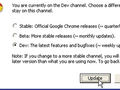 軽いChromeをメインのブラウザにしたいけど、IE8やFirefoxと比べて機能が貧弱過ぎる。何とかならないの?
軽いChromeをメインのブラウザにしたいけど、IE8やFirefoxと比べて機能が貧弱過ぎる。何とかならないの?
